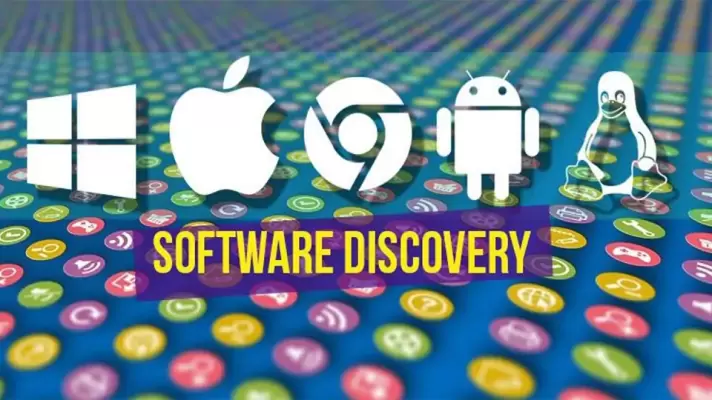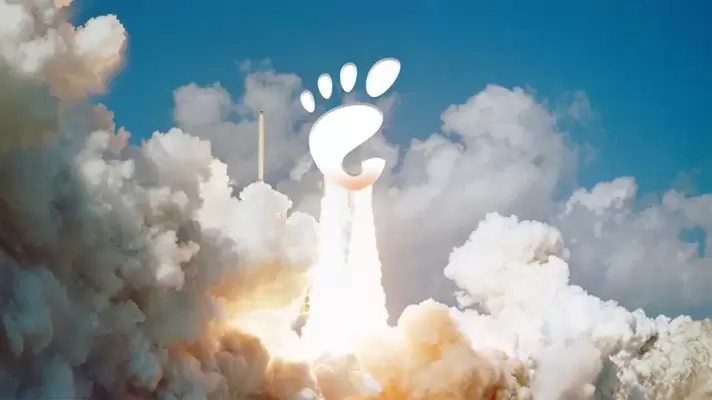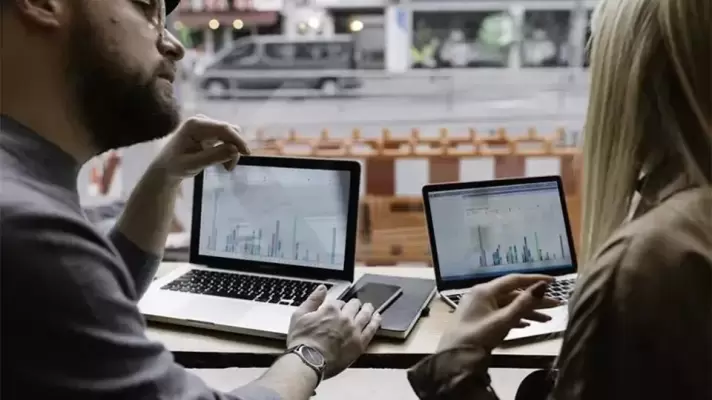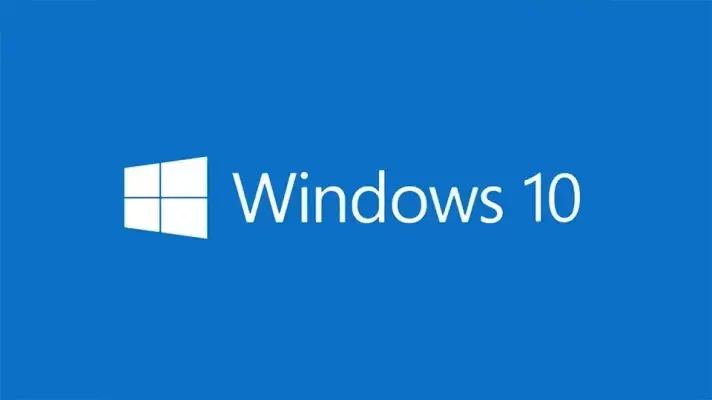عکسهای گیف یا تصویر متحرک در میان کاربران سیستم عاملهای مختلف و به خصوص سیستم عاملهای موبایل یعنی اندروید و iOS بسیار محبوب هستند. خوشبختانه برای ساخت عکس متحرک یا GIF نیز نرمافزارها و اپهای مختلفی وجود دارد. قبلاً به معرفی تعدادی از اپهای مفید برای سیستم عامل اندروید و iOS پرداختیم و همینطور روش ایجاد گیف به کمک فتوشاپ را بررسی کردیم.
در این مقاله میخواهیم چند وباپلیکیشن یا سایت و همینطور چند اپلیکیشن دیگر برای سیستم عامل اندروید و مکاواس را معرفی کنیم که همگی برای تبدیل ویدیو به گیف یا ساخت گیف با استفاده از متن و ایموجی کاربرد دارند. با ما باشید.